من المهم تحديث برنامج الكمبيوتر الخاص بك. يمكن أن توفر التحديثات الجديدة ميزات أكبر وأفضل وقابلية للاستخدام ، ولكن الأهم من ذلك أنها توفر أيضًا إصلاحات للأخطاء وتحسينات في الأداء وتصحيحات متعلقة بالأمان.
خلاصة القول هي أنه يجب عليك دائمًا تحديث برامجك باستمرار. ولكن كيف يمكنك ذلك؟ حسنًا ، لسوء الحظ ، لا يقدم Windows الكثير من التحديثات التلقائية بصرف النظر عن التحديثات التي يوفرها نظام التشغيل الخاص بك ، والذي سنذهب إليه أدناه.

كما هو الحال بالنسبة إلى البرامج الأخرى التي تستخدمها ، مثل تطبيقات الألعاب والألعاب التي تقوم بتنزيلها على جهاز الكمبيوتر الخاص بك ، يكون دعم التحديثات التلقائية عادةً نحيف جدا. تتيح لك بعض البرامج تمكين التحديث التلقائي ، ولكن بالنسبة إلى البعض الآخر ، يجب عليك الاعتماد على مُحدِّث برامج الجهات الخارجية للقيام بالخدمة.
ما إذا كنت قد حصلت للتو على كمبيوتر جديد وتضع برامج جديدة عليه أم أنك لقد امتلكت بعض الوقت لكنك لاحظت إلى حد كبير أنك تكره تحديث الأشياء يدويًا ، ستساعدك النصائح أدناه في تحديد كيفية تحديث برامج الكمبيوتر تلقائيًا.
استخدام Windows Update
Windows نفسه يحتاج نظام التشغيل بالكامل والأدوات المدمجة فيه إلى تحديث قدر المستطاع. يتم تحديث Microsoftreleases أسبوعيًا ، لذا فإن هذا يعد أمرًا غير ذكي: قم بتمكين هذه التحديثات من الحصول على حماية جديدة كل أسبوع ، وفي بعض الأحيان ميزات جديدة أيضًا.
توفر Microsoft أداة ، يُطلق عليها بشكل صحيح ، Windows Update ، ويأتي مع نظام التشغيل تحديثه عند الحاجة.
In_content_1 الكل: [300x250] / dfp: [640x360]->ملاحظة: هل تعمل بنظام Windows 10؟ تعلم كيفية تأمين ويندوز 10 هنا للحصول على إرشادات محددة لنظام التشغيل هذا.
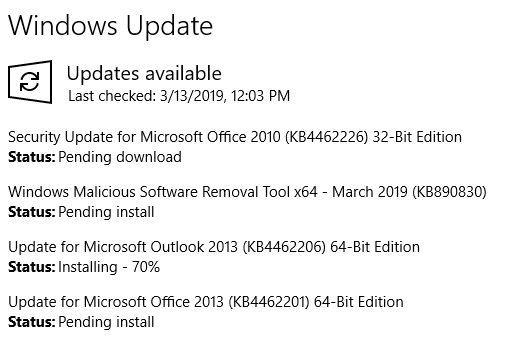
الخطوة 1: افتح Windows Update. يمكنك القيام بذلك عن طريق البحث عن تحديث Windowsمن خلال لوحة التحكم في قائمة ابدأ.
الخطوة 2: حدد التحقق من وجود تحديثات.
الخطوة 3: اختر تثبيت التحديثاتللتأكد من أن جهاز الكمبيوتر الخاص بك لديه آخر التحديثات المتاحة.
تحديث Third-PartySoftware
الحفاظ على تحديث التطبيقات الفردية ليس بالأمر السهل لتحديث نظام التشغيل Windows. يمكنك دائمًا إعادة تنزيل برامجك دائمًا للتأكد من تحديثها ، ولكنها مملة وستثبت في كثير من الأحيان أنها مضيعة للوقت نظرًا لأن المطور قد يتم التخلي عن بعض برامجك ولا يتم إصدار التحديثات أبدًا.
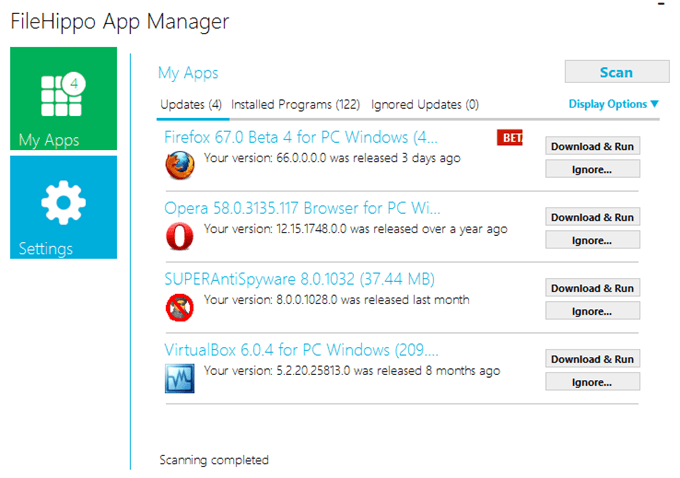
بدلاً من ذلك ، هناك برامج مخصصة يمكنك تثبيتها سيقوم بتحديث برامجك الأخرى! نعم ، يبدو غريبًا ، لكنه موجود ويمكن أن يكون مفيدًا للغاية. بعض من أفضل التطبيقات المجانية تشمل تحديث برنامج IObit و تصحيح جهاز الكمبيوتر الخاص بي و FileHippo App Manager.
هناك برنامج تحديث مجاني آخر يركز على تحديثات الأمان فقط ، وهو ثور. كلنر هو مثال لبرنامج يتضمن مُحدِث البرامج ، لكن هذه الميزة ليست مجانية.
لاستخدام هذه البرامج ، ما عليك سوى تثبيتها ثم تكوين بعض الإعدادات لتعلمها عندما وماذا للتحقق من. تعتبر الإضافات رائعة بالنسبة لتحديث البرامج الأخرى ، لأن معظمها سيُعلمك عندما يحتاج البرنامج إلى تحديث ، بل إن البعض سيقوم بكل التحديثات من أجلك.
ومع ذلك ، لا يقوم المُحددون التلقائيون بالبحث عن كل شيء لسبب بسيط. أنهم لا يمكنهم. يوجد الكثير من البرامج ، ولا يمكن لأي محدث واحد أن يفهرس كل هذه البرامج.
يمكن شراء بعض برامج التحديث لدعم المزيد من البرامج أكثر من الإصدارات المجانية ، ولكن حتى ذلك الحين ، ستواجه بعض المواقف التي يكون فيها برنامج (أو اثنين أو عشرة) لديك على جهاز الكمبيوتر الخاص بك " ر مدعومة من أداة تحديث البرنامج.
نصيحة: تحديثات البرامج المختلفة ستدعم برامج مختلفة. إذا وجدت أن الشخص الذي تستخدمه لا يقوم بالتحديث التلقائي لبرنامج محدد تريد دعمه ، فجرب محدثًا آخر. لا تتردد في تشغيل عدد قليل في وقت واحد لالتقاط كل شيء.
هناك طريقة أخرى للتأكد من أن تحديث البرامج الثانوية الخاصة بك تلقائيًا هو معرفة ما إذا كان البرنامج يحتوي على تحديث تلقائي في الإعدادات أم لا. ستقوم بعض البرامج بالبحث عن التحديثات ولكن لن يتم تثبيتها لك ، لكن هناك برامج أخرى ستقوم بالتحقق والتثبيت دون الحاجة إلى القيام بشيء ما.
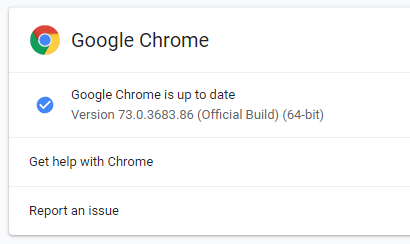
على سبيل المثال ، إذا فتحت مساعدة>حول Google Chromeالقائمة في متصفح كروم ، وسوف تحقق من forand ثم تثبيت أي تحديثات متوفرة. يحدث هذا أيضًا في Chromeautomatically ، بشكل دوري.
ألعاب التحديث التلقائي
عادةً ما يتم تحديد الحفاظ على تحديث ألعاب الكمبيوتر الشخصي من خلال إعداد في اللعبة ، كما في مثال Chrome أعلاه.
إذا كنت تستخدم Steam لتنزيل الألعاب ولعبها ، فإن التحديث التلقائي مدمج. بشكل افتراضي ، سيتم تحديث كل لعبة فيديو عندما يدفع المطور التحديث إلى المستخدمين ، لذلك ليس هناك حقًا أي شيء يجب القيام به للحفاظ على تحديث ألعاب Steam.
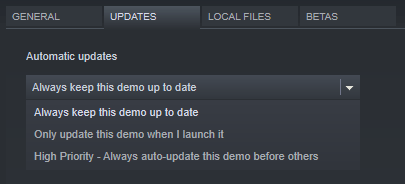
إذا لم تكن لعبة Steam محدثة عند توفر التحديثات ، فانقر بزر الماوس الأيمن على اللعبة من <قسم قوي>LIBRARYمن البرنامج ، ثم انتقل إلى الخصائص.
في علامة التبويب التحديثات، تأكد من تحديد أحد هذه الخيارات: احتفظ دائمًا بهذه اللعبة محدثة، تحديث هذه اللعبة فقط عندما أقوم بتشغيلهاأو أولوية عالية: دائمًا التحديث التلقائي لهذه اللعبة قبل الآخرين.